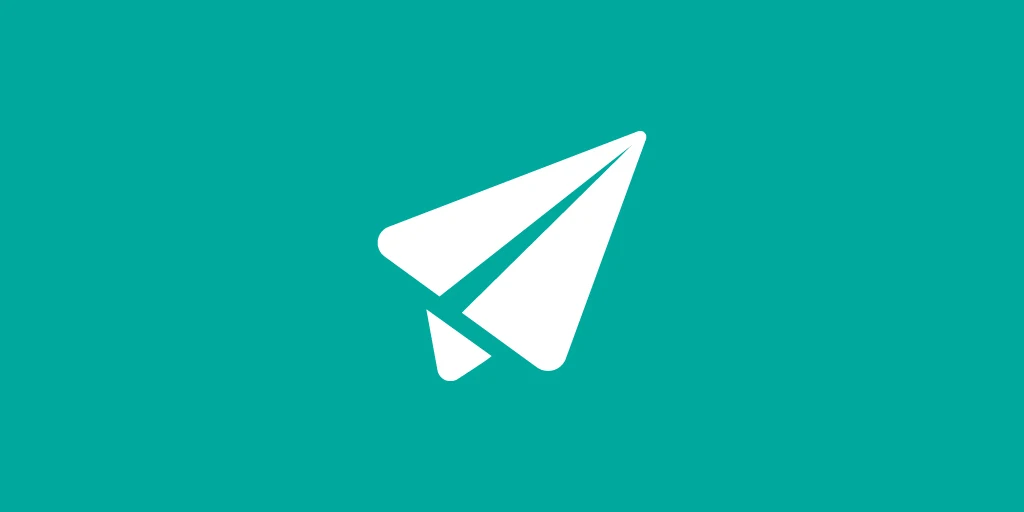
Ayer estuvimos hablando de cómo enviar nuestras campañas de Email Marketing con MailChimp; hoy hablaremos de Mailjet. Al igual que ocurría con MailChimp, Mailjet tiene diferentes tipos de planes, incluyendo uno gratuito con el cual podremos enviar hasta 6000 correos al mes (máx. 200 al día).

Lo primero que tenemos que hacer es crear nuestra cuenta de usuario. Para ello, basta con introducir una cuenta de correo válida y una contraseña. Una vez hecho esto, recibiremos un correo electrónico para activar nuestra cuenta en las próximas 48 h.
Una vez validada la cuenta, deberemos introducir algunos datos personales, así como aceptar los 6 mandamientos de Mailjet y sus condiciones generales de servicio.
Los 6 mandamientos:
- No utilizaré listas de correos electrónicos que pertenezcan a terceros.
- Enviaré solamente emails a personas que me hayan expresamente dado la autorización de enviarles este tipo de mensajes.
- Reduciré al máximo el carácter "Spam" de mis emails.
- Incluiré en cada email un enlace para dar de baja/cancelar la suscripción.
- Indicaré claramente el nombre y dirección electrónica del remitente de los emails.
- No enviaré ningún email que contenga un mensaje ilegal o ilícito.
Creo que estaréis de acuerdo conmigo en que cada uno de estos 6 mandamientos es lo mínimo que se nos puede pedir a la hora de hacer una campaña de Email Marketing.
Una vez aceptadas las cláusulas, nuestra cuenta será aprovisionada. Si todo ha ido bien, podremos comenzar a configurar nuestra primera campaña de Email Marketing. Lo primero que haremos será crear nuestra primera lista de correo, para ello, hacemos clic en 'Contactos' en el menú principal y clic en el botón 'Crear una lista de contactos'. Añadimos un nombre para nuestra lista y hacemos clic en 'Guardar y continuar'.
Ahora, deberemos indicar que deseamos hacer con los contactos que vamos a añadir:
- Añadir contactos, ignorar los contactos ya presentes y dados de baja (por defecto).
- Añadir contactos y reactivar contactos dados de baja.
- Dar de baja los contactos.
- Suprimir los contactos.
Al tratarse de nuestra primera lista de contactos, dejaremos la primera opción activada.
Para añadir contactos a la lista deberemos de introducirlos manualmente o bien importarlos de un archivo tipo CSV, TXT o RTF, de hasta un peso máximo de 20 mb. Una vez hayas añadido tu lista de contactos, haz clic en 'Guardar y continuar'.
Al igual que comentamos en el post anterior, es recomendable que añadas siempre una cuenta tuya de Gmail, Yahoo y Hotmail para comprobar que tus campañas se visualizan correctamente en estos servicios.
Una vez creada nuestra lista de contactos, hacemos clic en 'Campañas' > 'Crear una nueva campaña'. Añade:
- Título de la campaña.
- Asunto del mensaje.
- De. La dirección de email remitente.
- Nombre del remitente.
- Contestar a (opcional). Si no escribes ninguna dirección de correo, por defecto serán enviadas las respuestas a la dirección del campo De.
- Idioma de la campaña.
Una vez completados estos campos, elige el modo de edición de tu mensaje y haz clic en 'Guardar y continuar'. Si has seleccionado el modo de edición HTML, podrás pegar directamente el código fuente de tu mensaje. No olvides añadir el enlace de baja: [[UNSUB_LINK_ES]].
Para crear la versión en texto plano, haz clic en la pestaña 'Texto sin formato' y añade el texto de tu mensaje. Activa la casilla de verificación 'Enviar una versión texto alternativo' para aquellos dispositivos incapaces de mostrar código HTML.
A diferencia de MailChimp, no tendremos que añadir el logotipo de Mailjet para poder hacer nuestros envíos con la cuenta gratuita.
Para comprobar tu campaña, haz clic en 'Vista previa' y/o en 'Probar', introduce una dirección de email para enviar la prueba y haz clic en 'OK'. Una vez comprobado todo, haz clic en 'Guardar y continuar'.
Para enviar tu campaña de Email Marketing, selecciona una lista de contactos, y elige entre enviarla ahora o programarla para que sea enviada automáticamente en una fecha indicada.
Una vez enviada tu campaña, podrás hacer el seguimiento de la misma: entrega, aperturas, clics, bajas, etc. haciendo clic sobre el título de tu campaña.






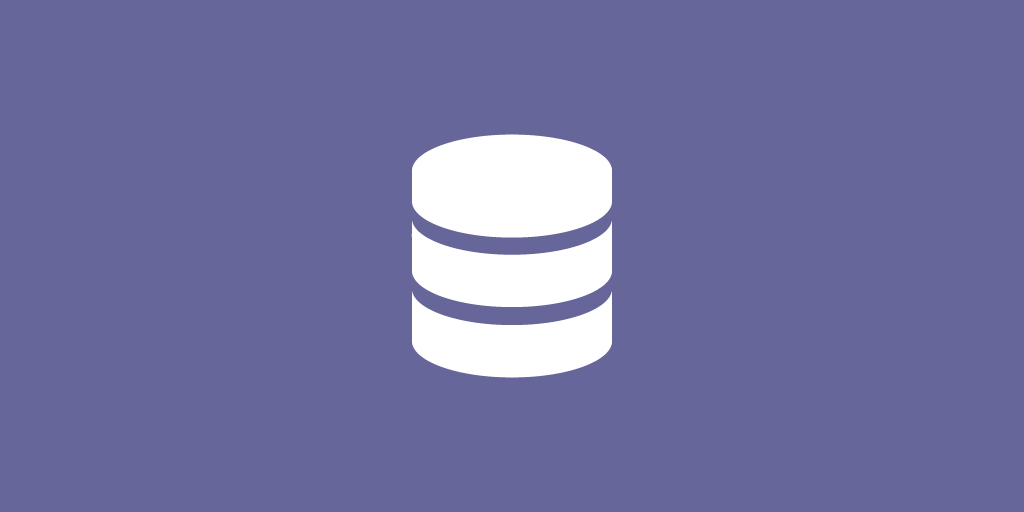


0 Comentarios